დაზიანებული პროგრამის ფაილებმა შეიძლება ხელი შეუშალოს Excel-ის საქმიანობას
- Excel-ში აკრეფის შეუძლებლობა შეიძლება გამოწვეული იყოს თქვენი უჯრედის შრიფტის ფერის თეთრზე დაყენებით.
- ფონზე გაშვებულმა სხვა პროგრამებმა ასევე შეიძლება გამოიწვიოს Excel-თან დაკავშირებული პრობლემები.
- Excel-ის უსაფრთხო რეჟიმში გაშვება დახურავს ნებისმიერ აქტივობას, რომელიც აფერხებს მის შესრულებას.
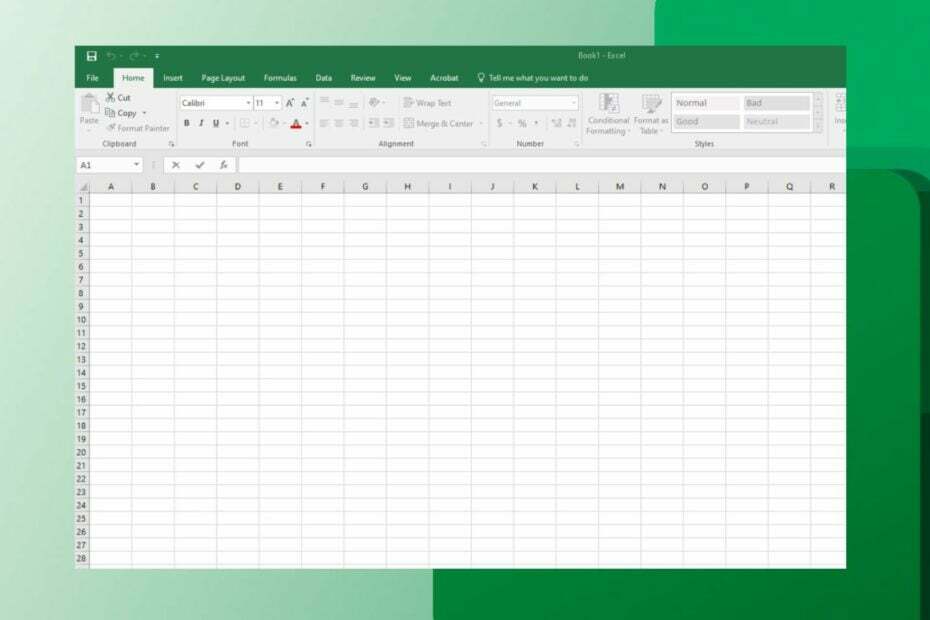
Xდააინსტალირეთ ჩამოტვირთვის ფაილზე დაწკაპუნებით
ეს პროგრამული უზრუნველყოფა გამოასწორებს კომპიუტერის გავრცელებულ შეცდომებს, დაგიცავს ფაილის დაკარგვისგან, მავნე პროგრამებისგან, ტექნიკის უკმარისობისგან და ოპტიმიზებს თქვენს კომპიუტერს მაქსიმალური მუშაობისთვის. მოაგვარეთ კომპიუტერის პრობლემები და წაშალეთ ვირუსები ახლა 3 მარტივი ნაბიჯით:
- ჩამოტვირთეთ Restoro PC Repair Tool რომელიც მოყვება დაპატენტებულ ტექნოლოგიებს (ხელმისაწვდომია პატენტი აქ).
- დააწკაპუნეთ სკანირების დაწყება იპოვონ Windows-ის პრობლემები, რამაც შეიძლება გამოიწვიოს კომპიუტერის პრობლემები.
- დააწკაპუნეთ შეკეთება ყველა პრობლემების გადასაჭრელად, რომლებიც გავლენას ახდენს თქვენი კომპიუტერის უსაფრთხოებასა და შესრულებაზე.
- Restoro ჩამოტვირთულია 0 მკითხველი ამ თვეში.
შეიძლება ძალიან შემაშფოთებელი იყოს Excel-ზე მუშაობის სურვილი და ვერ აკრიფოთ არაფერი Excel-ის უჯრედებში. ეს ნიშნავს, რომ თქვენ არ შეგიძლიათ მასზე მუშაობა. ასევე, მომხმარებლები უჩივიან Excel-ის ხელსაწყოთა პანელზე წვდომა არ არის შესაძლებელი რატომღაც.
რატომ არ შემიძლია უცებ Excel-ში ჩაწერა
მიზეზები, რის გამოც Excel არ გაძლევთ აკრეფის საშუალებას, შეიძლება განსხვავდებოდეს სხვადასხვა კომპიუტერზე. ერთ-ერთი საერთო ფაქტორია თქვენი უჯრედის ფორმატი და შრიფტის ფერი თეთრზე დაყენება. ეს ხელს შეუშლის თქვენი ტექსტების ხილვას იმის გამო, რომ თეთრი შრიფტი შეესაბამება თეთრ გვერდის ფონს. ასე რომ, ეს შეიძლება არ იყოს აკრეფის პრობლემა, მაგრამ არ ჩანს.
სხვა ფაქტორები, რომლებიც შეიძლება იყოს პასუხისმგებელი იმაზე, რომ თქვენ ვერ შეძლებთ Excel-ში აკრიფოს, არის:
- Hardware Graphic Acceleration Excel-ში – Excel-ში ჩართული Hardware Graphic Acceleration პარამეტრმა შეიძლება გამოიწვიოს პრობლემა. ეს გამოიწვევს თქვენს მიერ აკრეფილ ტექსტებს უხილავი გახდება ან არ დაუშვებს უჯრედებში ამოსვლის საშუალებას.
- ჩარევა სხვა დაინსტალირებული აპებიდან – Excel შეიძლება დაზარალდეს სხვა აპლიკაციების საქმიანობა მუშაობს თქვენს კომპიუტერზე. ეს შეიძლება გამოწვეული იყოს თქვენს კომპიუტერზე ახლახან დაინსტალირებული აპლიკაციით, როგორიცაა ანტივირუსული პროგრამა, რომელიც აფერხებს მის ფუნქციონირებას.
- დაზიანებულია პროგრამის ფაილები -როცა არიან კორუმპირებული Excel ფაილები ან აკლია, მას შეუძლია გავლენა მოახდინოს პროგრამის ფუნქციების შესრულებაზე.
ზემოთ მოყვანილი ზოგიერთი მიზეზი ასევე შეიძლება იყოს ის, თუ რატომ ვერ აკრიფებთ Excel-ში ორმაგი დაწკაპუნების გარეშე. მიუხედავად ამისა, ამ მიზეზების გამოსწორება შესაძლებელია Excel-ისა და თქვენი კომპიუტერის პრობლემების მოგვარებით.
რა გავაკეთო, თუ Excel-ში ვერ ვწერ?
სანამ ცდილობთ პრობლემების მოგვარების გაფართოებულ ნაბიჯებს, გაიარეთ შემდეგი:
- დარწმუნდით, რომ შეცვალეთ თქვენი უჯრედის შრიფტის ფერი შავი.
- გამორთეთ გაშვებული ფონური აპლიკაციები თქვენს კომპიუტერში.
- დახურეთ და ხელახლა გახსენით Excel.
- გადატვირთეთ კომპიუტერი და შეამოწმეთ, შეგიძლიათ თუ არა Excel-ში აკრეფა.
თუ პრობლემას ვერ მოაგვარებთ, გააგრძელეთ შემდეგი გადაწყვეტილებები.
1. გაუშვით Excel უსაფრთხო რეჟიმში და გამორთეთ Excel დანამატები
- დაჭერა ფანჯრები + რ გასახსნელად გასაღები გაიქეცი დიალოგური ფანჯარა, აკრიფეთ excel.exe /safe, შემდეგ დააწკაპუნეთ კარგი დაწყება Microsoft Excel უსაფრთხო რეჟიმში.
- Წადი ფაილი ზედა მენიუს ზოლში, შემდეგ აირჩიეთ Პარამეტრები მენიუდან მარცხნივ.

- აირჩიეთ დანამატები მარჯვნივ, აირჩიეთ Excel დანამატები, შემდეგ დააწკაპუნეთ წადი ღილაკი.

- მონიშნეთ გვერდის ველი აქტიური დანამატები და დააწკაპუნეთ კარგი ცვლილებების შესანახად.
- გადატვირთეთ Excel და შეამოწმეთ შეცდომა შენარჩუნებულია თუ არა.
Excel-ის უსაფრთხო რეჟიმში გაშვება აფიქსირებს მესამე მხარის აპებში ჩარევას, ხოლო დანამატების გამორთვა მოაგვარებს კორუმპირებულ დანამატებს ნებისმიერ პრობლემას.
2. გადაამოწმეთ რედაქტირების პარამეტრების პარამეტრები
- გახსენით Excel, დააკლიკეთ ფაილები ზედა მენიუს ზოლში, შემდეგ აირჩიეთ Პარამეტრები მენიუდან მარცხნივ.

- აირჩიეთ Მოწინავე ვარიანტი და მონიშნეთ ყუთი დაუშვით რედაქტირება პირდაპირ უჯრედებში.

- დახურეთ Excel და ხელახლა გახსენით, შემდეგ შეამოწმეთ, შეგიძლიათ თუ არა აკრიფოთ.
ექსპერტის რჩევა:
სპონსორირებული
კომპიუტერის ზოგიერთი პრობლემის მოგვარება რთულია, განსაკუთრებით მაშინ, როდესაც საქმე ეხება დაზიანებულ საცავებს ან Windows-ის ფაილების გამოტოვებას. თუ შეცდომის გამოსწორების პრობლემა გაქვთ, თქვენი სისტემა შეიძლება ნაწილობრივ დაზიანდეს.
ჩვენ გირჩევთ დააინსტალიროთ Restoro, ხელსაწყო, რომელიც დაასკანირებს თქვენს აპარატს და დაადგენს რა არის ბრალია.
Დააკლიკე აქ გადმოწეროთ და დაიწყოთ შეკეთება.
რედაქტირების დაშვება პირდაპირ უჯრედებში მოსანიშნი ველი სავარაუდოდ არ არის მონიშნული. ყუთის მონიშვნა პრობლემას მოაგვარებს.
3. Microsoft Office-ის შეკეთება
- დაჭერა ფანჯრები + რ გასახსნელად გასაღები გაიქეცი დიალოგური ფანჯარა, აკრიფეთ appwiz.cpl, და დააწკაპუნეთ კარგი გასახსნელად პროგრამები და ფუნქციები.
- დააწკაპუნეთ მარჯვენა ღილაკით Microsoft Office და დააწკაპუნეთ შეცვლა ჩამოსაშლელი მენიუდან.

- დააწკაპუნეთ სწრაფი შეკეთება ვარიანტი ახალ ფანჯრებში და შეეხეთ შეკეთება ღილაკი.

- სცადეთ ონლაინ რემონტი ვარიანტი, თუ სწრაფი შეკეთება ვერ გამოსწორდება.
Microsoft Office-ის შეკეთება მოაგვარებს დაკარგული ან დაზიანებული აპის ფაილებს, რამაც შეიძლება გამოიწვიოს Excel-ში აკრეფის შეუძლებლობა.
შეიძლება დაგაინტერესოთ დაამატე Run ბრძანება Start მენიუში Windows 11-ში.
- Excel ნელა მუშაობს? 4 სწრაფი გზა, რათა ის უფრო სწრაფად მოხდეს
- შესწორება: Excel-ის საფონდო მონაცემთა ტიპი არ არის ნაჩვენები
- შენახვისას გამოვლინდა შეცდომები [Excel Fix Guide]
- Excel არ მოძრაობს შეუფერხებლად: გაასწორეთ ის 5 მარტივ ნაბიჯში
- გაშვების დროის შეცდომა 1004: მისი გამოსწორების 3 გზა
4. გამორთეთ აპარატურის გრაფიკის აჩქარება
- გაშვება Excel, დააკლიკეთ ფაილები ზედა მენიუს ზოლში, შემდეგ აირჩიეთ Პარამეტრები მენიუდან მარცხნივ.
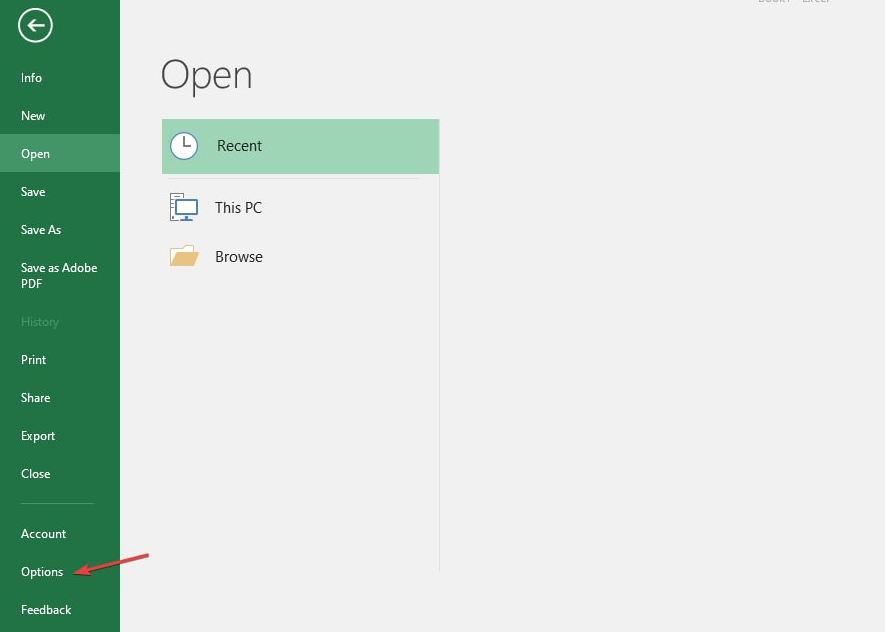
- აირჩიეთ Მოწინავე ვარიანტი.
- Წადი ჩვენება, მონიშნეთ ყუთი გამორთეთ აპარატურის გრაფიკის აჩქარებადა დააწკაპუნეთ კარგი ცვლილებების შესანახად.
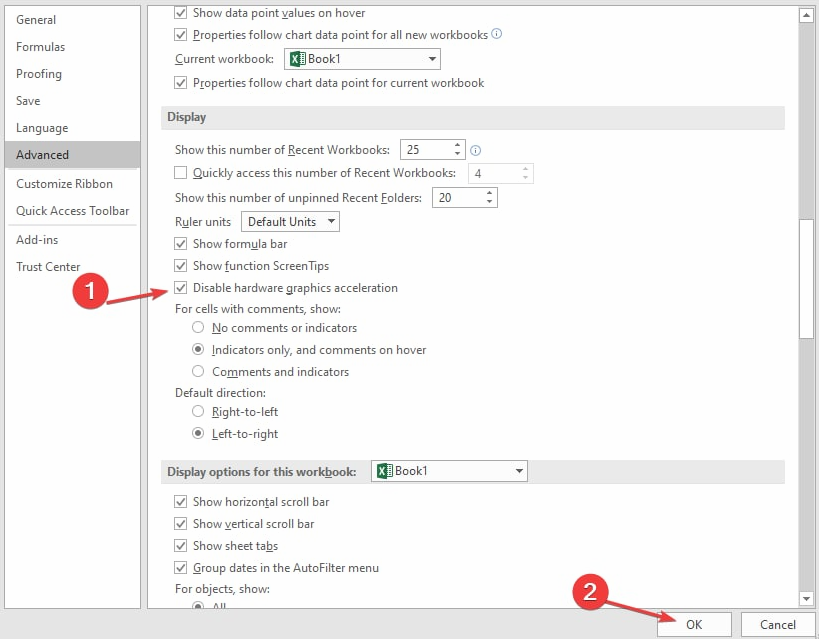
- დახურეთ და გადატვირთეთ Excel, შემდეგ სცადეთ აკრეფა და ნახეთ, თუ შეგიძლიათ.
ტექნიკის გრაფიკის აჩქარების გამორთვა მოაგვარებს გრაფიკულ პრობლემებს, რამაც შეიძლება გამოიწვიოს Excel-ში აკრეფის შეუძლებლობა.
5. ჩამოტვირთეთ უახლესი განახლებები Excel-ისთვის
- გაშვება Excel და დააწკაპუნეთ ფაილები ზედა მარჯვენა კუთხეში.
- Დააკლიკეთ ანგარიში მენიუდან მარცხნივ დააწკაპუნეთ განახლების პარამეტრები, შემდეგ შეეხეთ განაახლეთ ახლა ვარიანტი.

- გადატვირთეთ კომპიუტერი და შეამოწმეთ მუშაობს თუ არა Excel-ში შენახვის ფუნქცია.
თუ რაიმე განახლება ხელმისაწვდომია, ის ავტომატურად დააინსტალირებს მას. Excel-ის განახლება გამოასწორებს შეცდომებს, რომლებმაც შეიძლება გამოიწვიოს პრობლემები და დააინსტალირებს Excel-ის უახლეს ფუნქციებს.
დასასრულს, თქვენ შეიძლება დაგაინტერესოთ ამის გზები შეასწორეთ Excel ფაილი, რომელიც ვერ მოიძებნა თქვენს კომპიუტერში. ასევე, ჩვენს მკითხველს შეუძლია შეამოწმოს ჩვენი სტატია Excel ფაილის ფორმატი და გაფართოება არ ემთხვევა და როგორ მოვაგვაროთ პრობლემა.
დამატებითი კითხვებისთვის ან წინადადებებისთვის ამ თემაზე, გთხოვთ, გამოაგზავნოთ ისინი კომენტარების განყოფილებაში ქვემოთ.
ჯერ კიდევ გაქვთ პრობლემები? გაასწორეთ ისინი ამ ხელსაწყოთი:
სპონსორირებული
თუ ზემოხსენებულმა რჩევებმა არ გადაჭრა თქვენი პრობლემა, თქვენს კომპიუტერს შეიძლება ჰქონდეს უფრო ღრმა Windows პრობლემები. Ჩვენ გირჩევთ ამ კომპიუტერის სარემონტო ხელსაწყოს ჩამოტვირთვა (შეფასებულია მშვენივრად TrustPilot.com-ზე), რათა მათ მარტივად მივმართოთ. ინსტალაციის შემდეგ უბრალოდ დააწკაპუნეთ სკანირების დაწყება ღილაკს და შემდეგ დააჭირე შეკეთება ყველა.


